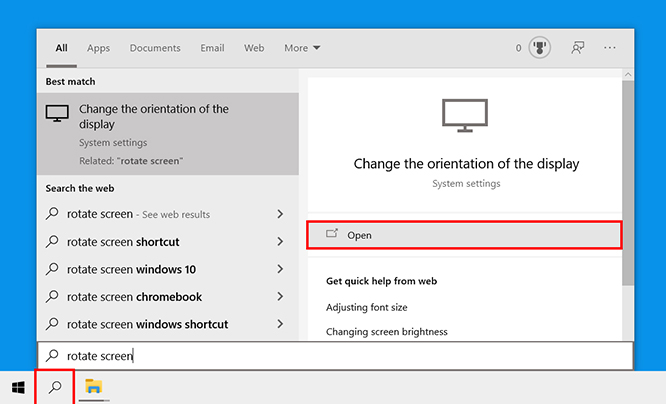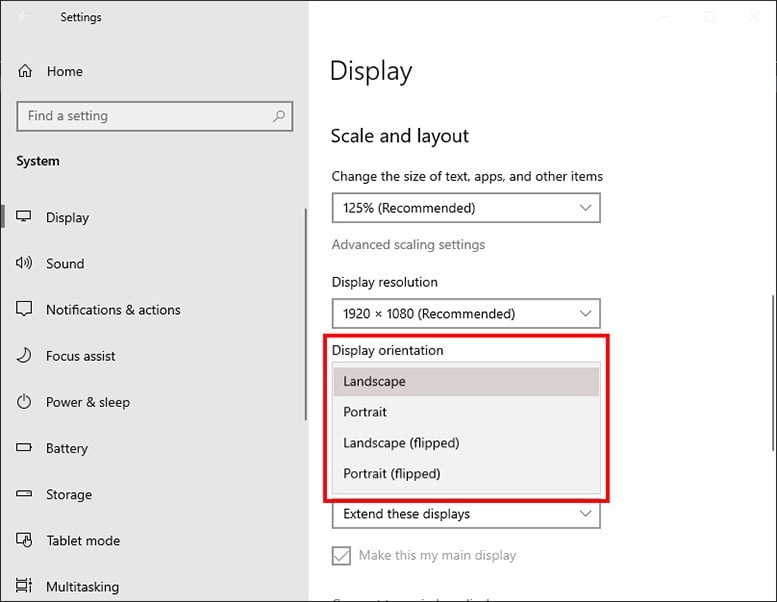Wollten Sie schon immer Videos im Hochformat ansehen? Oder vielleicht möchten Sie Ihren Twitter- oder Facebook-Feed im Vollbildmodus lesen. Wenn Sie Programmierer sind und Ihren Computerbildschirm gerne vertikal sehen möchten, erfahren Sie hier, wie Sie Ihren Computerbildschirm auf Ihrem Windows 10-PC umdrehen oder drehen.
So drehen oder spiegeln Sie den Bildschirm auf einem Windows 10-Computer
Um Ihren Bildschirm auf einem Windows 10-PC zu drehen, müssen Sie lediglich die Windows-Suchleiste öffnen, „Bildschirm drehen“ eingeben und dann klicken öffnen . Klicken Sie dann auf das Dropdown-Menü Anzeigeausrichtung f
- Klicken Sie auf das Lupensymbol in der unteren linken Ecke Ihres Bildschirms.
- Geben Sie dann „Bildschirm drehen“ in die Suchleiste ein und klicken Sie öffnen .
- Klicken Sie auf das Dropdown-Feld „Anzeigeausrichtung“ und wählen Sie eine Option aus. Sie sehen diese Option unten Maßstab und Anordnung .
- Querformat: Wenn Sie diese Option wählen, wird Ihr Bildschirm in die Standardausrichtung gedreht.
- vertikale Position: Wenn Sie diese Option wählen, wird Ihr Bildschirm um 270 Grad gedreht, sodass Ihr Bildschirm vertikal ist.
- Querformat (invertiert): Wenn Sie diese Option wählen, wird der Bildschirm auf den Kopf oder um 180 Grad gedreht.
- Vertikal (invertiert): Wenn Sie diese Option wählen, wird Ihr Bildschirm um 90 Grad gedreht, sowohl vertikal als auch auf den Kopf gestellt.
- Drücken Sie Esc auf Ihrer Tastatur, wenn Sie zur vorherigen Bildschirmausrichtung zurückkehren möchten.
So drehen Sie den Bildschirm mithilfe von Tastaturkürzeln
Sie können den Bildschirm Ihres Windows 10-Computers mithilfe von Tastaturkürzeln drehen. Um Ihren Bildschirm zu drehen, drücken Sie gleichzeitig Strg + Alt + Rechts-/Linkspfeil. Um Ihren Bildschirm umzudrehen, drücken Sie gleichzeitig Strg + Alt + Aufwärts-/Abwärtspfeiltasten.
- Halten Sie gedrückt und drücken Sie Strg + Alt + Aufwärtspfeil. Wenn Sie diese Tasten gedrückt halten und drücken, wird der Bildschirm in seine Standardposition gedreht, nämlich im Querformat.
- Halten Sie gedrückt und drücken Sie Strg + Alt + Abwärtspfeil. Dadurch wird der Bildschirm auf den Kopf oder um 180 Grad gedreht.
- Halten Sie gedrückt und drücken Sie Strg + Alt + Pfeil nach links. Dadurch wird Ihr Bildschirm um 270 Grad gedreht.
- Halten Sie gedrückt und drücken Sie Strg + Alt + Rechtspfeil. Dadurch wird Ihr Bildschirm um 90 Grad gedreht.

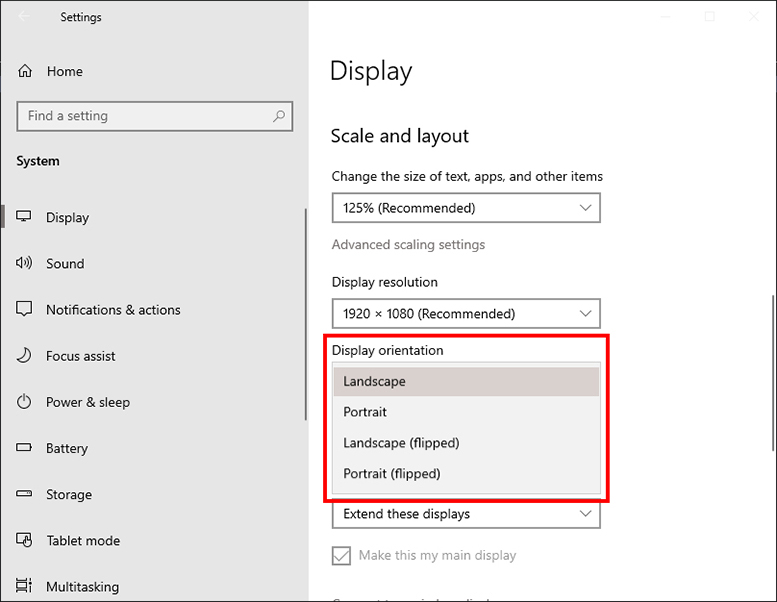
Wenn diese Verknüpfungen bei Ihnen nicht funktionieren, klicken Sie mit der rechten Maustaste auf Ihren Desktop und wählen Sie „Intel-Grafikeinstellungen“. Klicken Sie dann auf Optionen und Support > Hotkey-Manager . Wenn die Verknüpfungen zur Bildschirmdrehung nicht angezeigt werden, sind sie auf Ihrem Computer nicht verfügbar.